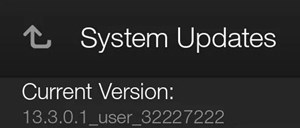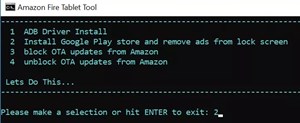نظرًا لأن Kindle Fire هو أحد منتجات Amazon التي يعمل بنظام Fire OS ، فإنه لا يحتوي على متجر Google Play مدمج (مصمم لنظام Android). بدلاً من ذلك ، يحتوي الجهاز على متجر تطبيقات أمازون.

على الرغم من أن Appstore يحتوي على جميع التطبيقات الضرورية لتحسين تجربة Kindle Fire ، فقد ترغب في إضافة بعض التطبيقات من Google Play أيضًا. للقيام بذلك ، ستحتاج إلى تثبيت تطبيق Play Store يدويًا على جهاز Amazon اللوحي.
هذه العملية ممكنة لأن الجهازين لهما أنظمة تشغيل متشابهة. ومع ذلك ، فالأمر ليس بهذه البساطة. ستشرح هذه المقالة العملية بدقة.
أولاً: تحقق من إصدار Kindle Fire الخاص بك
يمكنك تثبيت Google Play على Kindle Fire باستخدام إحدى الطريقتين المتاحتين - إما أن تقوم بجذر الجهاز يدويًا ، أو ستثبت ملفات APK الضرورية.
تعتمد الطريقة التي ستستخدمها على إصدار Kindle Fire فقط. تتطلب الإصدارات القديمة إجراء عملية التجذير ، وهي عملية أكثر صعوبة.
إذا كنت لا تعرف إصدار Kindle Fire ، فيمكنك التحقق منه من قائمة الإعدادات. اتبع هذه التعليمات:
- افتح قائمة التطبيقات من الشاشة الرئيسية لجهاز Kindle Fire.
- اضغط على قائمة "الإعدادات" (رمز الترس).
- انتقل إلى "خيارات الجهاز".
- حدد "تحديثات النظام".
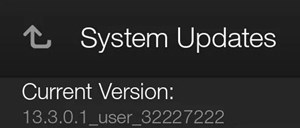
إذا كان لديك Fire OS 5.3 أو أقل ، فيجب عليك اتباع الإرشادات الخاصة بإصدارات Kindle Fire الأقدم. للإصدارات الأحدث ، يمكنك الرجوع إلى قسم "تثبيت ملفات APK" من هذه المقالة.
بالنسبة لإصدارات Kindle Fire الأقدم: عمل روت للجهاز
إذا سبق لك عمل روت لجهاز Android ، فلن تواجه الكثير من المشكلات ، لأن أنظمة التشغيل متشابهة إلى حد ما.
من ناحية أخرى ، إذا كانت هذه هي المرة الأولى التي تقوم فيها بعمل روت لجهاز ، فاتبع الخطوات بدقة. هذه ليست عملية بسيطة ، وستحتاج إلى كبل USB وجهاز كمبيوتر لأداء ذلك بنجاح.
- انتقل إلى تطبيق "الإعدادات" من قائمة التطبيقات على جهاز Kindle Fire.
- اضغط على "خيارات الجهاز".
- اضغط على الرقم التسلسلي عدة مرات حتى تظهر "خيارات المطور" تحته.
- انتقل إلى "خيارات المطور".
- بدّل "تمكين ADB" ضمن قسم "تصحيح الأخطاء".

- قم بتأكيد الأمر عندما يُطلب منك ذلك.
- قم بتوصيل كبل USB بجهاز Kindle Fire والمنفذ الفارغ في جهاز الكمبيوتر الخاص بك. يجب أن يحصل الكمبيوتر الشخصي على برامج التشغيل الضرورية تلقائيًا.
- انقر على "موافق" من مربع الحوار "السماح بتصحيح أخطاء USB؟".
- افتح المتصفح على جهاز الكمبيوتر الخاص بك.
- قم بتنزيل ملف Super-Tool-Old.zip.
- قم بفك ضغط ملف .zip وابدأ تشغيل ملف 1-تثبيت- Play-Store.bat. يجب أن يفتح هذا موجه الأوامر.
- اكتب "2" لتأصيل أمر التثبيت.
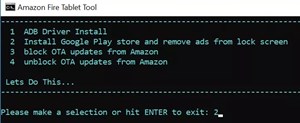
- هاهنا'.
- انتظر حتى يقوم الجهاز اللوحي بتثبيت التطبيق.
بمجرد الانتهاء من العملية ، أعد تشغيل Kindle Fire (قم بإيقاف تشغيله وتشغيله) وانتقل إلى شاشة التطبيق. يجب أن ترى رمز متجر Google Play في قائمة التطبيقات أو على الشاشة الرئيسية.
يمكنك استخدام التطبيق بنفس طريقة استخدامه على جهاز Android الخاص بك. ومع ذلك ، يجب أن تضع في اعتبارك أن بعض التطبيقات لن تعمل بشكل جيد على نظام التشغيل Fire.
لإصدارات Kindle Fire الأحدث: تثبيت ملفات APK
إذا كان Kindle Fire الخاص بك هو 3.5.1 أو أعلى ، فيمكنك استخدام الطريقة الأسهل لتثبيت البيانات الضرورية. اتبع هذه التعليمات ، أو تحقق من دليلنا الكامل هنا.
- اذهب إلى قائمة الإعدادات على جهاز Kindle Fire.
- انقر على "الأمان والخصوصية".
- بدّل "تطبيقات من مصادر غير معروفة" للسماح بتثبيت تطبيقات الطرف الثالث خارج Appstore.
- افتح متصفح الويب على جهازك اللوحي وقم بتنزيل هذه الملفات الأربعة: Google Account Manager أو Google Services Framework أو Google Play Services 11.5.0.9 (230) أو Google Play Services APK 11.5.0.9 (240) إذا كان لديك Kindle Fire HD 8 (2017) ) ، ومتجر Google Play ، ما عليك سوى الانتقال إلى أسفل الصفحة وتحديد الزر "تنزيل" لجميع هذه الروابط.
- ارجع إلى الشاشة الرئيسية.
- شغّل تطبيق "المستندات".
- ابحث عن "التخزين المحلي".
- حدد "التنزيلات".
- اضغط على كل ملف APK لتنزيله. قم بتثبيت الملفات بنفس الترتيب الذي قمت بتنزيله به - Google Account Manager و Google Services Framework و Google Play Services و Google Play app.
عند تثبيت جميع ملفات APK المطلوبة ، يجب أن ترى تطبيق Google Play على شاشتك الرئيسية. تأكد من اتباع الترتيب الدقيق للتثبيت وإلا فلن يتم تثبيت التطبيق.
احذر مع التجذير وملفات APK
على الرغم من أن الطرق المذكورة أعلاه ستسمح لك بالاستمتاع بخدمات Google Play ، إلا أنها لا تزال غير آمنة تمامًا. على سبيل المثال ، بمجرد إجراء عملية الوصول إلى الجذر لجهازك ، ستفقد الضمان وهناك أيضًا احتمال أن يتعطل النظام.
علاوة على ذلك ، فإن تثبيت التطبيقات خارج Appstore (مثل ملفات APK أعلاه) يحمل دائمًا بعض مخاطر البرامج الضارة أو البيانات الضارة الأخرى. تأكد من أن لديك إجراءات الأمان المناسبة (مثل برامج مكافحة البرامج الضارة) واتبع الخطوات بدقة.
هل الأساليب المذكورة أعلاه تعمل من أجلك؟ لماذا تحتاج إلى تطبيق Google Play على جهاز Kindle Fire؟ شارك افكارك في قسم التعليقات في الاسفل.